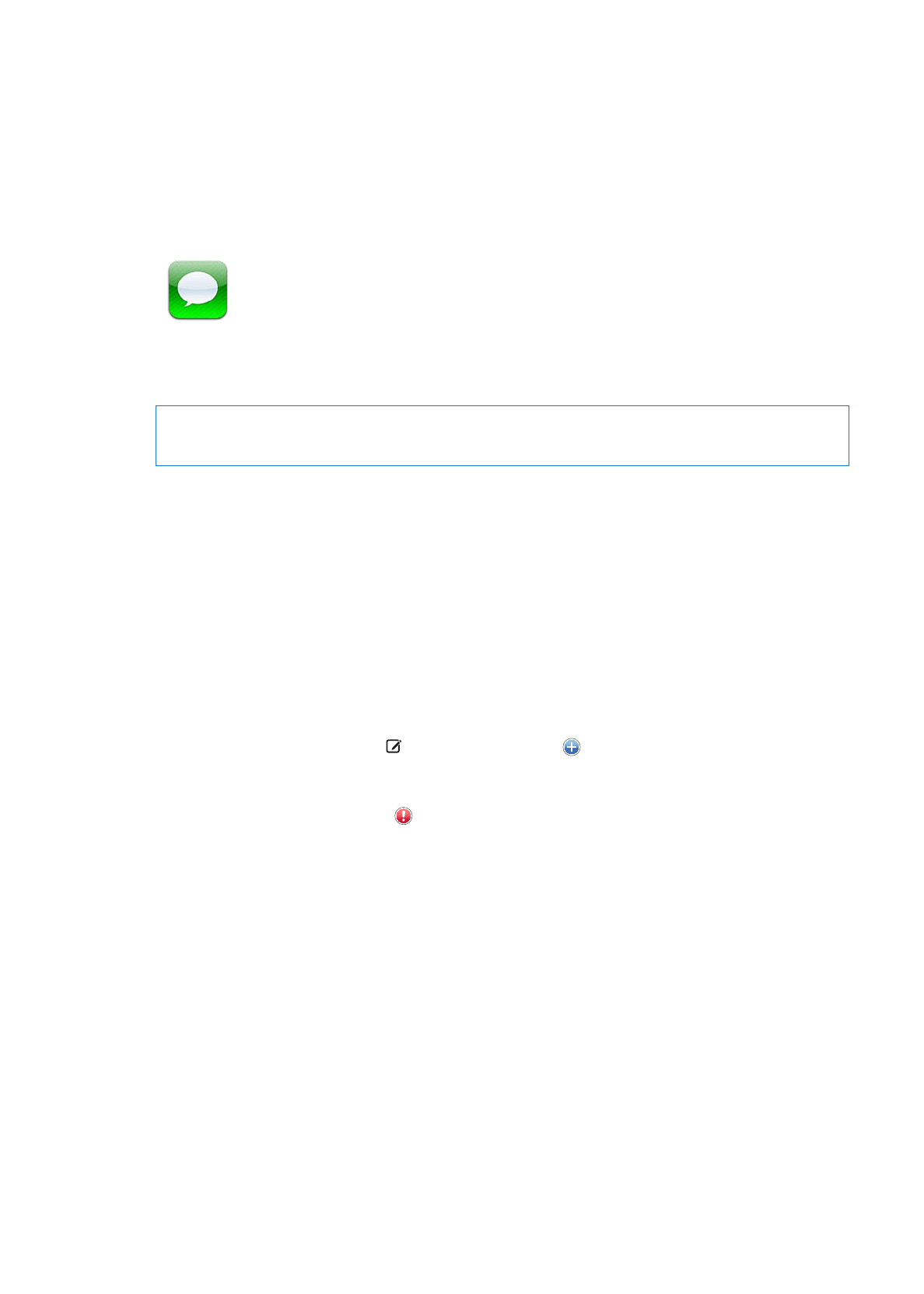
Ziņu sūtīšana un saņemšana
BRĪDINĀJUMS.
Lai iepazītos ar svarīgu informāciju par drošu braukšanu, sk. Svarīgas produkta
informācijas rokasgrāmatu vietnē support.apple.com/lv_LV/manuals/iphone.
Programma Messages atbalsta īsziņu apmaiņu ar citām SMS un MMS ierīcēm un citām iOS
ierīcēm, kas izmanto pakalpojumu iMessage. Izmantojot pakalpojumus MMS un iMessage, varat
iekļaut arī fotoattēlus, videoklipus un citu informāciju.
Lietojiet pakalpojumu iMessage, lai sūtītu ziņas citiem iOS 5 lietotājiem pa Wi-Fi vai mobilo datu
savienojumu. Varat redzēt, ka otra persona ievada tekstu, un informēt citus cilvēkus, ka esat
izlasījis viņu ziņas. Tā kā programma iMessages tiek rādīta visās jūsu iOS 5 ierīcēs, no kurām esat
pieteicies vienā kontā, varat sākt saraksti vienā iOS ierīcē un turpināt citā. iMessages ziņas tiek arī
šifrētas.
Piezīme. Pakalpojumiem SMS un MMS nepieciešams mobilais savienojums, un tas var nebūt
visu pieejams. Var būt spēkā mobilo datu lietošanas izmaksas vai papildu izmaksas.
Lai sūtītu īsziņu: pieskarieties , pēc tam pieskarieties un izvēlieties kontaktu, meklējiet
kontaktus, ievadot to vārdus, vai ievadiet tālruņa numuru vai e-pasta adresi manuāli. Izveidojiet
ziņu, pēc tam pieskarieties Send.
Piezīme. Brīdinājuma emblēma tiek parādīta, ja ziņu nevar nosūtīt. Pieskarieties
brīdinājumam sarakstes logā, lai mēģinātu nosūtīt ziņu vēlreiz.
89
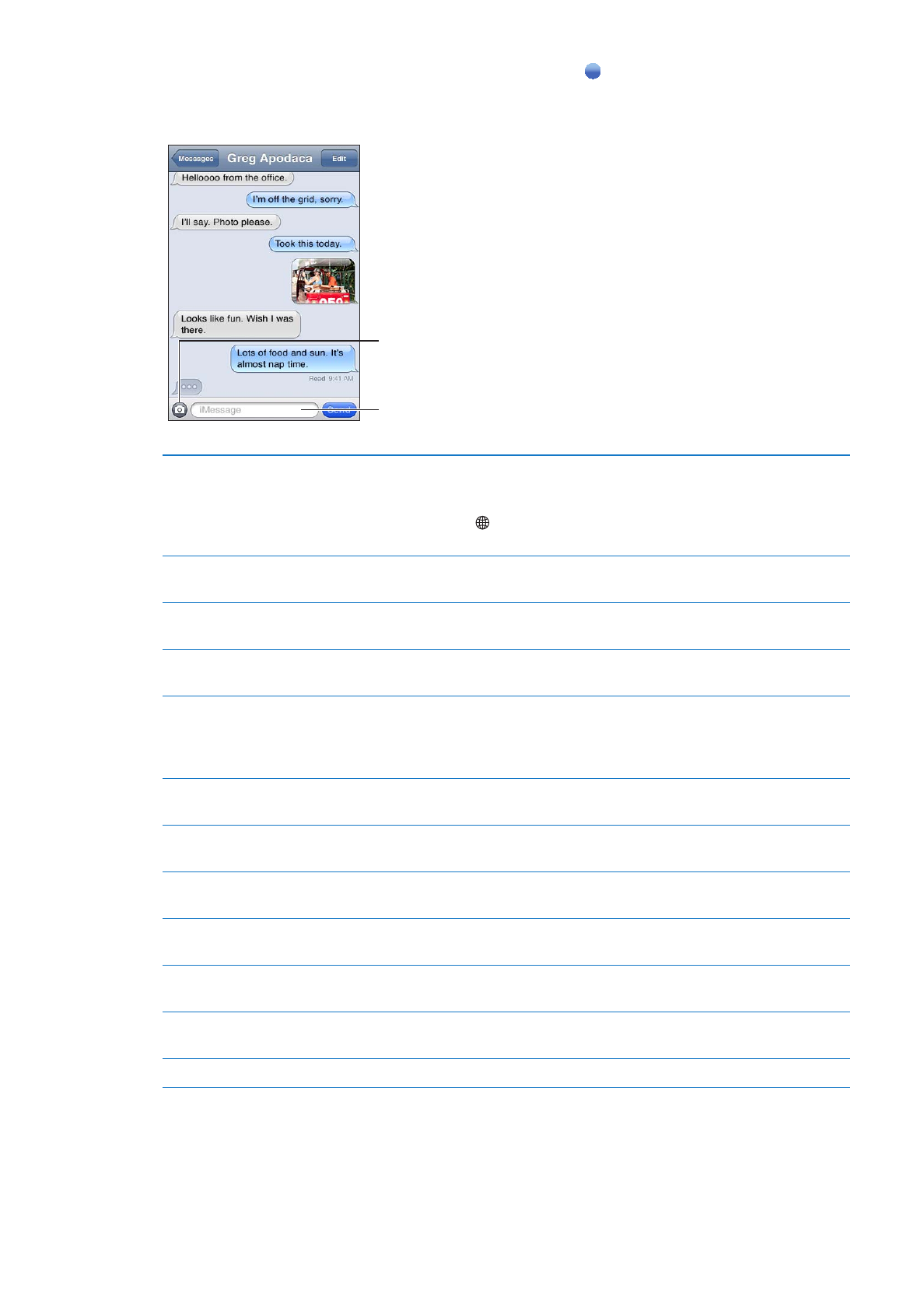
Ziņu sarakste tiek saglabāta sarakstā Messages. Zils punkts apzīmē nelasītas ziņas.
Pieskarieties sarakstei, lai to skatītu vai turpinātu. iMessage sarakstē jūsu izejošie ziņojumi tiek
rādīti zilā krāsā.
Pieskarieties multivides
pievieno�anas
pogai, lai iekļautu
fotoattēlu vai videoklipu.
Pieskarieties, lai
ievadītu tekstu
Lietot Emoji rakstzīmes
Dodieties uz Settings > General > Keyboard > International Keyboards
> Add New Keyboard, pēc tam pieskarieties Emoji, lai tastatūra būtu
pieejama. Ja vēlaties ziņas ievades laikā izmantot Emoji rakstzīmes,
pieskarieties , lai piekļūtu Emoji tastatūrai. Sk. “Tastatūru
pārslēgšana” 186. lpp
Atsākt iepriekšējo saraksti
Sarakstā Messages pieskarieties sarakstei un pēc tam ievadiet ziņu, un
pieskarieties Send.
Apskatīt vecākas ziņas sarakstē
Ritiniet uz augšu (pieskarieties statusa joslai) un pieskarieties Load Earlier
Messages.
Saņemt iMessages ziņas,
izmantojot citu e-pasta adresi
Dodieties uz Settings > Messages > Receive At > Add Another Email.
Norādiet tālruņa numuru vai Apple
ID e-pasta adresi, kas redzama
laukā “from”, kad sākat jaunu
sarunu.
Dodieties uz Settings > Messages > Receive At > Caller ID.
Šī iestatījuma maiņa neietekmē esošās sarunas.
Sekot ziņā iekļautai saitei
pieskarieties saitei. Saite var, piemēram, atvērt tīmekļa lapu programmā
Safari vai izsaukt tālruņa numuru.
Pārsūtīt saraksti
Atlasiet saraksti, pēc tam pieskarieties Edit. Atlasiet iekļaujamās daļas, pēc
tam pieskarieties Forward.
Pievienot personu savam kontaktu
katalogam
Sarakstā Messages pieskarieties tālruņa numuram, pēc tam pieskarieties
“Add to Contacts”.
Informēt citus, ka esat izlasījis viņu
ziņojumus
Dodieties uz Settings > iCloud un ieslēdziet iestatījumu Send Read
Receipts.
Iestatīt citas programmas
Messages opcijas
Dodieties uz Settings > Messages.
Pārvaldīt ar ziņām saistītos
paziņojumus
Sk. “Notifications” 175. lpp
Iestatīt ienākošas īsziņas signālu
Sk. “Skaņas un zvana/klusuma slēdzis” 177. lpp